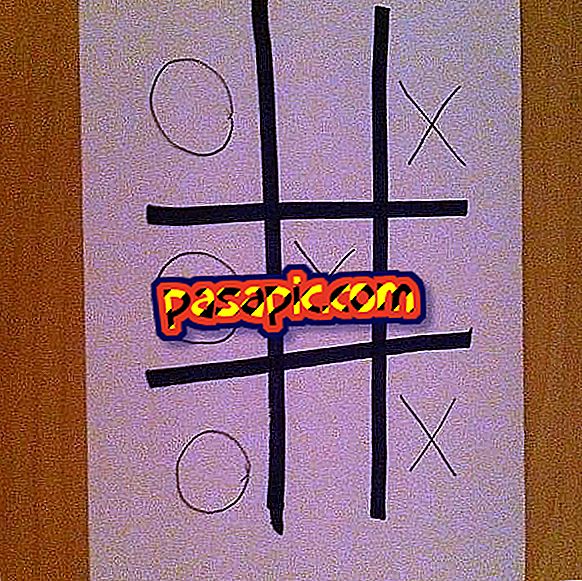Cara membuat folder pintar di Mac

Ciri yang sedikit diketahui dan digunakan pada Mac adalah keupayaan untuk mencipta folder pintar . Ini adalah folder di mana semua fail yang memenuhi beberapa syarat yang anda konfigur akan disimpan secara automatik. Anda boleh menyimpan semua fail pdf dalam satu, yang mempunyai huruf tertentu dalam tajuk, fail yang menduduki lebih daripada beberapa megabyte tertentu untuk selalu mengetahui apa yang menempati ruang, dll. Dalam .com kami beritahu anda cara membuat folder pintar di Mac.
1
Mewujudkan folder pintar pada Mac sangat mudah, terutamanya jika anda tahu apa yang anda mahukan. Untuk contoh ini kita akan membuat satu di mana semua fail lebih daripada 1GB disimpan, tetapi melihat pilihan itu sangat mudah untuk membuat satu lagi jenis folder. Langkah pertama ialah membuka tetingkap Finder dan pergi ke Fail> Folder Pintar Baru.

2
Kemudian tetingkap baru akan dibuka, folder kosong. Kursor akan diletakkan secara automatik di dalam enjin gelintar, kerana di sinilah anda harus mula mengkonfigurasi folder. Anda boleh menaip jenis fail, kata-kata yang anda mahu muncul dalam nama anda (sebagai contoh, untuk mencari semua fail yang dipanggil "laporan"), dan lain-lain. Jika, seperti dalam kes ini, anda tidak peduli dengan jenis fail atau namanya, klik terus pada butang "+" yang muncul di bawah medan carian, di sebelah "Simpan".

3
Apabila anda mengklik pada butang "+" itu, bar alat baru akan muncul di tetingkap dengan dua menu drop-down, "Class" dan "any". Di sini anda akan menyesuaikan fail mana yang anda mahu muncul di dalam folder pintar. Dalam kelas anda boleh memilih "Tarikh pembukaan terakhir", "Tarikh pengubahsuaian terakhir", "Tarikh penciptaan", "Nama", "Saiz fail" dan "Lain-lain". Untuk folder kami dengan fail besar, kami akan memilih "Saiz" dan, dalam menu lungsur yang lain, "lebih besar daripada". Kemudian kita akan mengatakan 1 GB. Bergantung kepada apa yang telah anda pilih dalam menu pertama, yang kedua akan menunjukkan pilihan yang berkaitan.

4
Kita boleh menambah semua penapis yang kita mahu dengan mengklik lagi pada butang "+". Sebagai contoh, jika kami mahu bahawa folder mempunyai semua fail video yang menduduki lebih daripada 1GB, kami akan menambah penapis yang memilih "Kelas" dan "video". Dan dengan semua yang kita mahu menyesuaikan diri dan mengkonfigurasi.

5
Akhirnya, untuk folder itu wujud dan dikemas kini dengan fail baru dan yang hilang, semua yang tinggal adalah klik pada butang "Simpan". Anda perlu memilih nama dan di mana anda mahu folder tersebut menjadi. Klik pada "Simpan" sekali lagi. Sekiranya anda kini pergi ke lokasi yang anda pilih, anda akan melihat folder pintar anda di sana, dengan fail yang memenuhi syarat-syarat di dalamnya.